[محلول] أربع طرق لإجراء نسخ احتياطي لجهات اتصال Android بسهولة
في هذه الأيام ، يدفع معظم مصنعي الهواتف الذكية التي تعمل بنظام Android إلى توفير ميزات متطورة متنوعة لمستخدميهم. ومع ذلك ، لا يزال من الممكن أن تتلف هذه الأجهزة من البرامج الضارة أو أي موقف آخر غير متوقع. قد ينتهي بك الأمر بفقدان بياناتك ، بما في ذلك جهات الاتصال الخاصة بك بسبب تحديث سيئ ، وهجوم البرامج الضارة ، وما إلى ذلك. لذلك ، يوصى دائمًا بإجراء نسخ احتياطي لجهات اتصال Android في الوقت المناسب. إذا قمت بعمل نسخة احتياطية من جهات اتصال Android بانتظام ، فيمكنك استعادتها بسهولة بعد ذلك ولن تواجه أي موقف غير مرغوب فيه. في هذا المنشور ، سنوفر طرقًا مختلفة لتعليمك كيفية عمل نسخة احتياطية من جهات الاتصال على Android.
- الجزء 1: كيفية عمل نسخة احتياطية من جهات اتصال Android باستخدام DrFoneTool – النسخ الاحتياطي للهاتف (Android)
- الجزء 2: كيفية حفظ جهات اتصال Android في حساب Gmail
- الجزء 3: كيفية عمل نسخة احتياطية من جهات اتصال Android على بطاقة SD
- الجزء 4: كيفية عمل نسخة احتياطية من جهات اتصال Android باستخدام تطبيق Super Backup & Restore
الجزء 1: كيفية عمل نسخة احتياطية من جهات اتصال Android باستخدام Android Data Backup & Restore
DrFoneTool – النسخ الاحتياطي للهاتف (Android) يوفر طريقة آمنة وموثوقة لأخذ نسخة احتياطية شاملة لجهازك. إنه جزء من مجموعة أدوات DrFoneTool وهو متوافق بالفعل مع أكثر من 8000 جهاز Android مختلف. يعمل على Windows اعتبارًا من الآن وسيساعدك على أخذ جهات اتصال Android الاحتياطية بنقرة واحدة. تعرف على كيفية عمل نسخة احتياطية من جهات الاتصال على Android باستخدام DrFoneTool – النسخ الاحتياطي للهاتف (Android) باتباع هذه الخطوات.

DrFoneTool – النسخ الاحتياطي للهاتف (Android)
مرونة النسخ الاحتياطي واستعادة جهات اتصال Android!
- نسخ بيانات Android احتياطيًا إلى جهاز الكمبيوتر بنقرة واحدة.
- معاينة واستعادة النسخ الاحتياطي إلى أي أجهزة أندرويد.
- يدعم أجهزة 8000 + Android.
- لا توجد بيانات مفقودة أثناء النسخ الاحتياطي أو التصدير أو الاستعادة.
1. للبدء ، قم بتنزيل DrFoneTool. قم بتثبيته على نظام Windows الخاص بك باستخدام الإرشادات التي تظهر على الشاشة وقم بتشغيله عندما تكون جاهزًا لإجراء نسخ احتياطي لجهات الاتصال Android. من بين جميع الخيارات المتوفرة على شاشة الترحيب ، انقر فوق ‘النسخ الاحتياطي والاستعادة’ للمتابعة.

2. الآن ، باستخدام كبل USB ، قم بتوصيل هاتفك بنظامك. تأكد مسبقًا من تمكين خيار تصحيح أخطاء USB على هاتفك. إذا تلقيت رسالة منبثقة بخصوص الإذن بإجراء تصحيح أخطاء USB ، فما عليك سوى الموافقة عليها والمتابعة. سيكتشف التطبيق جهازك تلقائيًا ويوفر ميزة للنسخ الاحتياطي أو الاستعادة. انقر فوق الزر ‘نسخ احتياطي’ لبدء العملية.

3. من النافذة التالية ، يمكنك ببساطة تحديد نوع البيانات التي ترغب في نسخها احتياطيًا. إذا كنت ترغب في الاحتفاظ بنسخة احتياطية من جهات الاتصال الخاصة بك ، فحدد حقل ‘جهات الاتصال’ وانقر على زر ‘النسخ الاحتياطي’.

4. سيبدأ هذا عملية النسخ الاحتياطي. يمكنك التعرف على تقدمه من خلال مؤشر على الشاشة. تأكد من عدم فصل جهازك خلال هذه المرحلة.

5. بمجرد اكتمال عملية النسخ الاحتياطي بالكامل ، ستعلمك الواجهة من خلال عرض الرسالة التالية. يمكنك فقط النقر فوق الزر ‘عرض النسخة الاحتياطية’ لمشاهدة النسخة الاحتياطية الأخيرة.

بعد ذلك ، يمكنك بسهولة استعادة هذه النسخة الاحتياطية حسب احتياجاتك. بالإضافة إلى ذلك ، يمكنك حتى الحصول على مساعدة حساب Gmail الخاص بك لإجراء نسخ احتياطي لجهات الاتصال الخاصة بك. تعرف على كيفية حفظ جهات الاتصال في حساب Google في القسم التالي.
الجزء 2: كيفية حفظ جهات اتصال Android في حساب Gmail
نظرًا لأن هاتف Android متصل أيضًا بحساب Google ، يمكنك أيضًا أخذ نسخة احتياطية من جهات الاتصال الخاصة بك إلى حساب Gmail الخاص بك في أي وقت من الأوقات. هذه إحدى أسهل الطرق لعمل نسخة احتياطية من جهات اتصال Android. يمكنك بسهولة نقل جهات الاتصال الخاصة بك إلى أي جهاز آخر بعد مزامنتها مع هاتفك. تعرف على كيفية حفظ جهات الاتصال في حساب Google باتباع هذه الخطوات.
1. تحتاج إلى التأكد من أن هاتفك قد تمت مزامنته بالفعل مع حساب Google الخاص بك. للقيام بذلك ، قم بزيارة الإعدادات> الحسابات وحدد حساب Google الخاص بك. من هناك ، يمكنك مزامنة حسابك من خلال النقر على خيار ‘مزامنة جهات الاتصال’.

2. في غضون ثوانٍ قليلة ، ستتم مزامنة جميع جهات الاتصال الخاصة بك مع حساب Google الخاص بك. يمكنك الآن الوصول إليه وقتما تشاء. قم بتسجيل الدخول إلى حساب Gmail الخاص بك وحدد جهات الاتصال لرؤية البيانات التي تمت مزامنتها مؤخرًا.
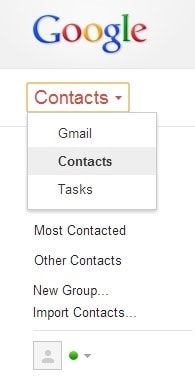
3. الآن ، يمكنك ببساطة نقله إلى أي جهاز آخر دون أي متاعب. ما عليك سوى ربط حساب Google به ومزامنته مرة أخرى لاسترداد جهات الاتصال الخاصة بك.
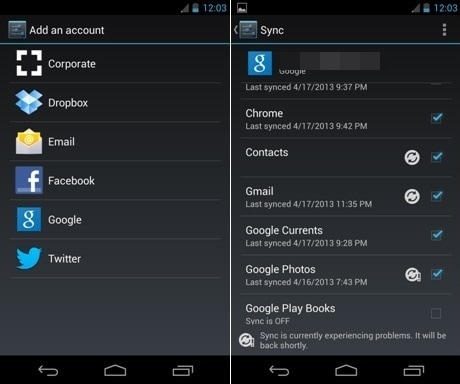
هذا هو! الآن ، عندما تعرف كيفية حفظ جهات الاتصال في حساب Google ، يمكنك الوصول إليها بسهولة عن بُعد أيضًا.
الجزء 3: كيفية عمل نسخة احتياطية من جهات اتصال Android على بطاقة SD
يمكنك أيضًا تصدير جهات الاتصال الخاصة بك إلى بطاقة SD الخاصة بك ونقلها ببساطة إلى مكان آمن حسب احتياجاتك. أحد أفضل الأشياء في هذه الطريقة هو أنها تسمح لك فعليًا بأخذ نسخة احتياطية من جهات الاتصال الخاصة بك. بعد تصدير جهات الاتصال الخاصة بك إلى بطاقة SD الخاصة بك ، يمكنك بسهولة عمل نسخة من هذه الملفات واستعادتها مرة أخرى عند الحاجة. يمكنك بسهولة إجراء جهات اتصال النسخ الاحتياطي على Android في أي وقت من الأوقات بعد اتباع هذه الطريقة.
1. ببساطة افتح تطبيق جهات الاتصال على هاتف Android الذكي واضغط على زر القائمة للوصول إلى العمليات المختلفة التي يمكنك إجراؤها هنا.
2. اضغط على خيار ‘استيراد / تصدير’ للحصول على خيارات متنوعة.
3. من هنا ، حدد ميزة ‘تصدير إلى بطاقة SD’ لإنشاء ملف vCard لجهات الاتصال الخاصة بك. سيتم تخزين ملف vCard هذا على بطاقة SD الخاصة بك ويمكن نقله إلى موقع آخر باستخدام نسخ ولصق بسيط.
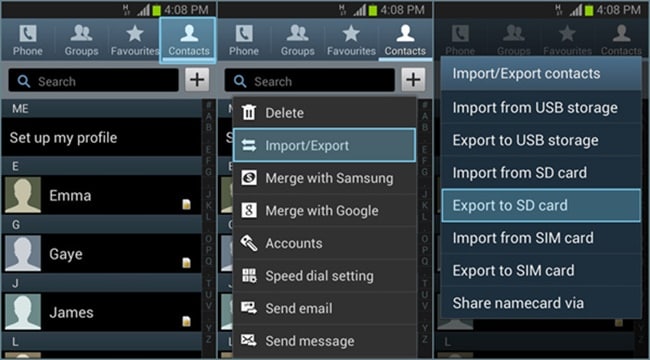
الجزء 4: كيفية عمل نسخة احتياطية من جهات اتصال Android باستخدام تطبيق Super Backup & Restore
أصبح أخذ نسخة احتياطية كاملة من جهات الاتصال الخاصة بك أمرًا سهلاً هذه الأيام. يمكنك بسهولة الانتقال إلى أي من الخيارات المذكورة أعلاه من أجل نسخ جهات اتصال Android احتياطيًا. ومع ذلك ، إذا كنت تبحث عن بديل ، فيمكنك تجربة تطبيق Super Backup & Restore أيضًا. تعرف على كيفية عمل نسخة احتياطية من جهات الاتصال على Android باستخدام تطبيق Super Backup & Restore باتباع هذه الخطوات.
1. أولاً ، قم بتنزيل تطبيق Super Backup & Restore من متجر Play. بعد تثبيته على جهازك ، ما عليك سوى تشغيله للحصول على الشاشة التالية. سيسمح لك التطبيق بأخذ نسخة احتياطية من جهات الاتصال والرسائل والتطبيقات وما إلى ذلك. انقر على ‘جهات الاتصال’ لإجراء جهات اتصال احتياطية على Android.
رابط التنزيل: https://play.google.com/store/apps/details؟id=com.idea.backup.smscontacts&hl=ar
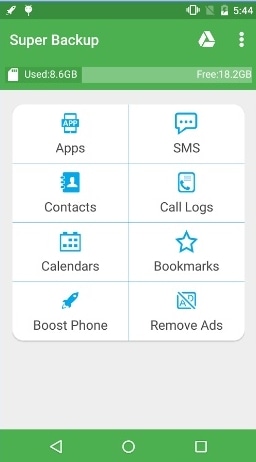
2. هنا ، فقط اضغط على زر ‘النسخ الاحتياطي’ لأخذ نسخة احتياطية من جهات الاتصال الخاصة بك. يمكنك أيضًا إرسالها إلى السحابة أو عرض النسخة الاحتياطية من هنا. انتظر لفترة من الوقت حيث سيأخذ التطبيق نسخة احتياطية من جهات الاتصال الخاصة بك.
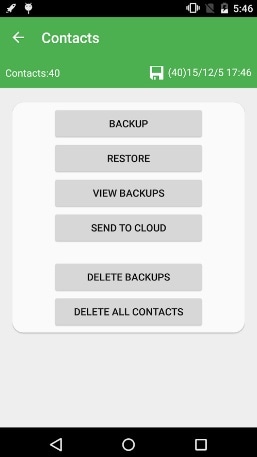
3. علاوة على ذلك ، يمكنك زيارة صفحة إعداد التطبيق لإجراء نسخ احتياطي مجدول وتغيير مسار النسخ الاحتياطي وإجراء عمليات أخرى.

4. فقط اضغط على خيارات ‘إعدادات الجدول’ للحصول على الصفحة التالية. من هنا ، يمكنك إجراء نسخة احتياطية مجدولة لجهات الاتصال الخاصة بك وتحميلها على محرك الأقراص الخاص بك أيضًا.
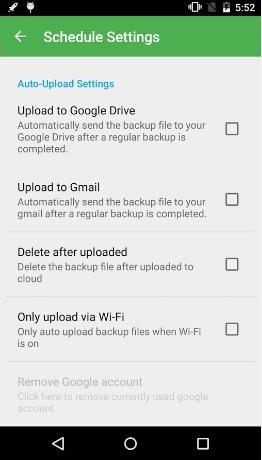
انطلق واختر طريقتك المفضلة من أجل إجراء جهات اتصال احتياطية لنظام Android ولا تفقد بياناتك مرة أخرى. نحن على يقين من أنك الآن تعرف بسهولة كيفية عمل نسخة احتياطية من جهات الاتصال على Android. لا تتردد في مشاركة تجربتك معنا في التعليقات أدناه.
أحدث المقالات

